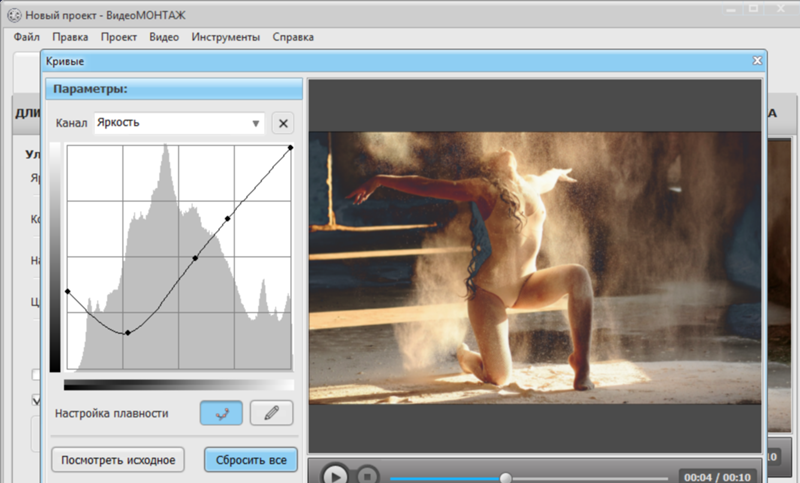Как сжать видео на iPhone с помощью этих решений
Лаура Гудвин 27 июля 2022 г. Редактировать видео
Когда дело доходит до устройств с камерой хорошего качества, iPhone является одним из лучших. Вот почему видео, записанные на него, вызывают большой размер файла. И иметь видео большого размера немного сложно, потому что оно займет все пространство на вашем устройстве. Но такого рода проблемы больше не имеют большого значения из-за различных приложений для сжатия видео в настоящее время. И если вы хотите научиться как сжать видео на айфоне чтобы сэкономить место в вашем хранилище, вам лучше прочитать всю статью.
- Часть 1. Различные подходы к сжатию видео на iPhone
- Часть 2. Лучший способ сжать видео на iPhone
- Часть 3. Часто задаваемые вопросы о сжатии видео на iPhone
Часть 1. Различные подходы к сжатию видео на iPhone
Сжатие видео на iPhone осуществляется двумя способами. Во-первых, вы можете сжать видео на iPhone, отрегулировав разрешение в настройках записи видео. И еще одна вещь — с помощью приложения для сжатия видео. Эта часть покажет вам оба способа сжатия видео на iPhone.
И еще одна вещь — с помощью приложения для сжатия видео. Эта часть покажет вам оба способа сжатия видео на iPhone.
1. Настройте параметры записи видео.
Шаг 1: Чтобы изменить разрешение видео, необходимо открыть Настройки вашего устройства. После этого найдите Камера из списка и коснитесь его.
Шаг 2: Следующее, что нужно сделать, это выбрать Запись видео для вас, чтобы увидеть разрешения видео.
Шаг 3: Как только вы нажмете Запись видео, это приведет вас к новому окну. Чтобы сжать и уменьшить размер вашего файла, вам нужно выбрать низкое разрешение. Чем ниже разрешение, тем меньше размер вашего видео.
2. Сжатие видео — сжатие видео
Предположим, вас не устраивает настройка разрешения видео в настройках. В этом случае вы можете использовать приложение для сжатия видео на своем iPhone. И некоторые из них — Video Compress — Shrink Video. Это приложение с дружелюбным и простым дисплеем. И при этом это будет огромным подспорьем для пользователей в уменьшении размера их видеоклипов.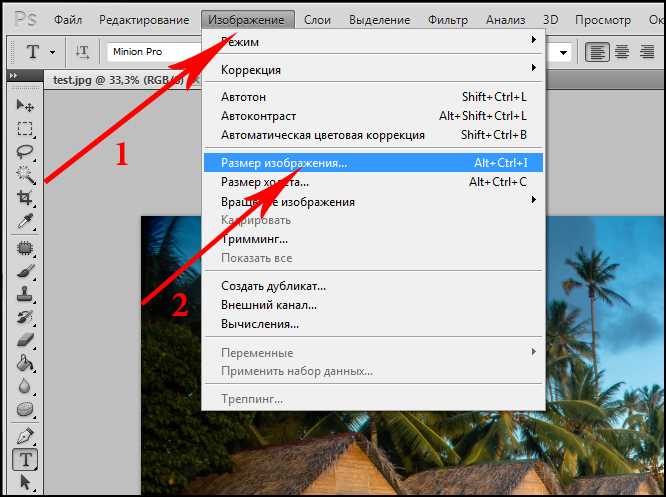 Вот руководство, которому вы можете следовать при сжатии файла с помощью Video Compress.
Вот руководство, которому вы можете следовать при сжатии файла с помощью Video Compress.
Шаг 1: После загрузки приложения Video Compress откройте его и щелкните значок Настройки значок в правом верхнем углу экрана. Затем выберите тип видео, которое вы хотите экспортировать.
Шаг 2: Затем вернитесь в главное окно и нажмите кнопку Апельсин кнопку с кружком и загрузите свое видео в приложение.
Шаг 3: Чтобы сжать видео, вам нужно переместить Слайдер Слева. При этом вы увидите, что размер вашего видео уменьшается. Если вас устраивает размер, поставьте галочку Сохранить кнопка в верхней части.
Часть 2. Лучший способ сжать видео на iPhone
Предположим, вы хотите обеспечить качество вашего видео при его сжатии. В этом случае лучшим инструментом, который вам нужен, является Видео конвертер Vidmore. Это не приложение, которое вы можете установить на свое устройство, но оно даст вам видео хорошего качества, даже если оно сжато. Vidmore Video Converter работает на устройствах Mac и Windows.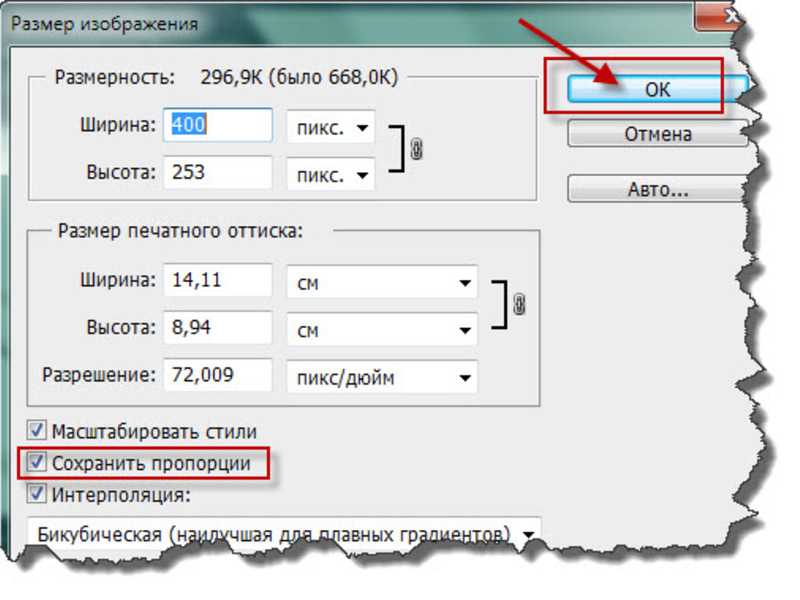 Вот почему это ведущее программное обеспечение, когда речь идет о универсальности. Он может выполнять несколько задач, поскольку позволяет конвертировать, улучшать, извлекать аудио- и видеоклипы. И если вы хотите изменить свое видео, вы можете включить эффекты, фильтры и коллажи. И пользователям не нужно беспокоиться об использовании этой программы, потому что она подходит для всех возрастов. Независимо от того, ребенок вы или взрослый, вы можете использовать его благодаря интуитивно понятному интерфейсу.
Вот почему это ведущее программное обеспечение, когда речь идет о универсальности. Он может выполнять несколько задач, поскольку позволяет конвертировать, улучшать, извлекать аудио- и видеоклипы. И если вы хотите изменить свое видео, вы можете включить эффекты, фильтры и коллажи. И пользователям не нужно беспокоиться об использовании этой программы, потому что она подходит для всех возрастов. Независимо от того, ребенок вы или взрослый, вы можете использовать его благодаря интуитивно понятному интерфейсу.
С помощью этого инструмента вы также можете сжать видео для отправки электронного письма. Vidmore Video Converter позволяет вам управлять разрешением видео. Вот почему вы можете установить качество, которое может поместиться в электронной почте. Предположим, вы хотите узнать, как уменьшить размер видео на iPhone. В этом случае лучше установить этот инструмент и следовать приведенному ниже руководству.
Шаг 1. Приобретите видеокомпрессор на iPhone
Процесс установки этого инструмента прост, и вам не нужны никакие сторонние приложения.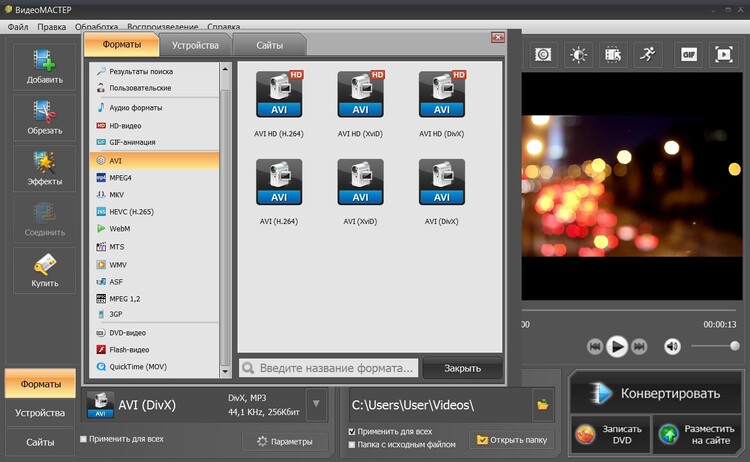 Вам нужно нажать кнопку Скачать бесплатно на главной странице Vidmore Video Converter. После загрузки разрешите инструменту работать на вашем устройстве Windows или Mac.
Вам нужно нажать кнопку Скачать бесплатно на главной странице Vidmore Video Converter. После загрузки разрешите инструменту работать на вашем устройстве Windows или Mac.
Шаг 2: перейдите на панель инструментов
Открыв программу, вы увидите ее основной интерфейс. А в верхней его части вы увидите разные разделы. Нажмите на Ящик для инструментов раздел, чтобы увидеть различные функции Vidmore Video Converter.
Шаг 3. Загрузите видео с устройства Windows или Mac.
Как только вы достигнете Ящик для инструментов панель, нажмите кнопку Видео Компрессор из списка вариантов. Затем нажмите кнопку Плюс значок посередине и загрузите видео, которое вы хотите сжать.
После этого вы увидите настройки видео. Формат, разрешение и битрейт появятся в новом окне. У вас есть возможность управлять ими. Но если вы хотите более быстрый способ, вы можете контролировать Слайдер Слева. Сделав это, вы увидите, что размер вашего видео уменьшается.
Шаг 4: Если разрешения видео вам достаточно, вы можете нажать кнопку Компресс значок и подождите, пока файл будет иметь меньший размер, чем оригинал.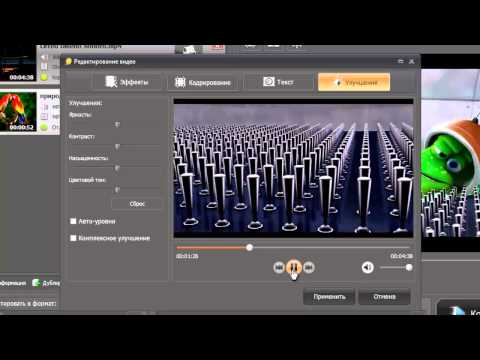
ДАЛЬНЕЙШЕЕ ЧТЕНИЕ
- Как сжимать файлы MP3: 4 самых надежных метода
- Как сжимать видео для загрузки на YouTube из ГБ в МБ
Часть 3. Часто задаваемые вопросы о сжатии видео на iPhone
Правда ли, что сжатие данных экономит место для хранения
Можно сэкономить дисковое пространство на вашем компьютере, сжимая данные на переносных и несъемных дисках. С помощью сжатия вы можете уменьшить размер файла, физически удалив лишнее или ненужное содержимое файла.
В чем важность сжатия видео?
Возможность сжатия видеоданных делает сжатие видео жизненно важным аспектом вашей системы видеонаблюдения. Это увеличивает доступное место на вашем жестком диске, позволяя вам хранить больше фильмов в течение длительного времени, пока ваш жесткий диск не заполнится.
Каково предлагаемое разрешение?
Наиболее широко используемые стандартные разрешения для видео — 640×480 и 640×360, тогда как DVD использует 720×576 и 720×480.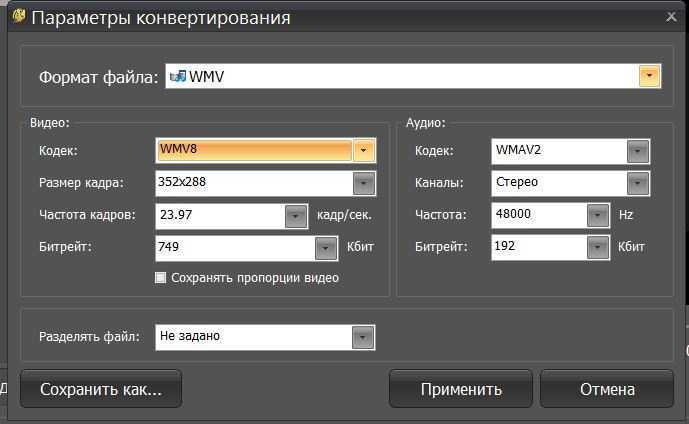 Как правило, видео высокого разрешения имеют качество 1920×1080 (1080p) или 1280×720 (720p).
Как правило, видео высокого разрешения имеют качество 1920×1080 (1080p) или 1280×720 (720p).
Выводы
Различные способы, показанные выше, являются некоторыми из решений, которые помогут пользователю в сжатие видео на айфоне. Вы можете сжать видео, изменив разрешение в настройках. А еще можно использовать видеокомпрессор, но это будет невозможно, если ваше устройство комплектное. Удобнее всего сжимать файл на iPhone через Vidmore Video Converter. Этот инструмент, несомненно, поможет вам сжать ваши файлы без ущерба для их качества.
Как легко сжать видеофайлы для Email
Автор: Юлия Юрьевна • 2022-10-27 17:52:50 • Проверенные решения
«Могу ли я сжать видеофайл для email?»
Видео, занимающие много места, проблематично передавать по электронной почте, так как большинство почтовых систем имеют ограничение на размер файлов. Лучшее решение в этой ситуации сжать видео для email. Существует большое количество инструментов для сжатия, которые позволяют сжимать размер файлов, так что ими можно будет делиться легко и просто. В следующей части статьи мы обсудим лучшие способы того, как сжимать видео для их отправки по email.
В следующей части статьи мы обсудим лучшие способы того, как сжимать видео для их отправки по email.
- Часть 1. Лучшее решение для сжатия видео для Email
- Часть 2. Уменьшить размер видео для Email бесплатно онлайн
- Часть 3. Как заархивировать видеофайл для Email на Windows
- Часть 4.Как сжать видео на Mac для Email через iMovie
- Часть 5. Инструкция для сжатия видео для Email с использованием облачного сервиса
- Часть 6. Как уменьшить размер видео для Email на Android устройствах
- Часть 7. Как сжать видео для Email на iOS устройствах
Часть 1. Лучшие решения для сжатия видео для Email
Ломаете голову над тем, где бы найти такую программу, чтобы в ней сжимать видео, которые можно было бы потом прикрепить к email? Вы не одни такие. Так как большинство почтовых систем позволяют передавать только ограниченный размер файла, вы не можете прикрепить файл, даже заархивировав его. Так как же решить эту проблему? Вы можете использовать видеокомпрессор для email, например Wondershare Video Converter Ultimate. С его помощью вы можете без проблем сжимать большие видеофайлы, выполнив всего несколько действий. Никакой нервотрепки. Ниже мы представили подробное объяснение того, как это сделать.
С его помощью вы можете без проблем сжимать большие видеофайлы, выполнив всего несколько действий. Никакой нервотрепки. Ниже мы представили подробное объяснение того, как это сделать.
Инструкция того, как сжать видео для Email:
Шаг 1 Добавить видеофайлы в программу.
Скачайте, запустите и установите Wondershare Video Converter Ultimate. Нажмите на кнопку Добавить файлы, чтобы загрузить исходные видео. Также вы можете перетащить файлы напрямую в интерфейс программы. Программа поддерживает сжатие сразу нескольких видео для email, так, что вы можете импортировать несколько файлов вместе, нажимая на кнопку Ctrl. Когда все файлы будут отображаться в программе, вы можете установить порядок файлов, изменить имена выходных файлов и т.д.
Шаг 2 Задать настройку «Небольшой размер» в выходном окне.
Щелкните на перевернутый треугольник рядом с опцией Конвертировать все файлы в: в верхнем правом углу основной страницы и выбрать формат выходного видео из появившегося списка.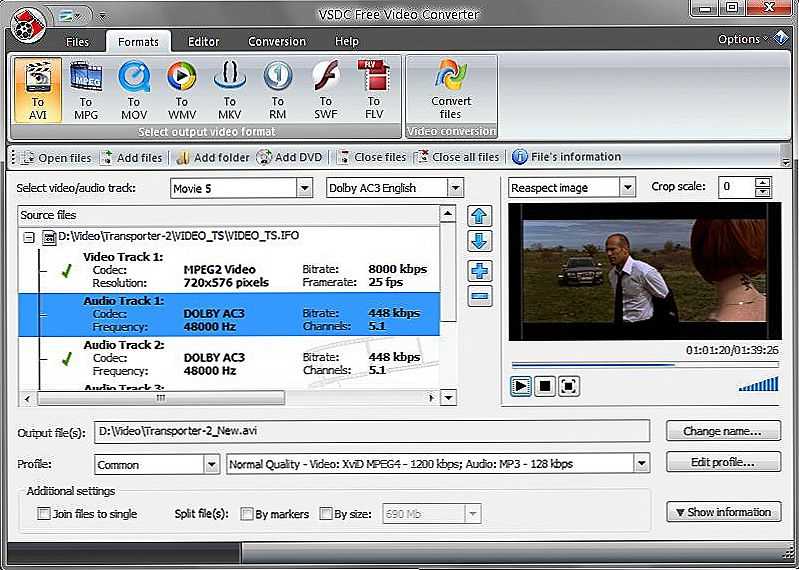 Если вы хотите сжать для email, то выбирайте в качестве выходного формата MP4. После того, как будет выбран выходной формат, нажмите на значок Настройки, чтобы перейти в окно настроек. В появившемся окне поставьте флажок рядом с опцией «Небольшой размер».
Если вы хотите сжать для email, то выбирайте в качестве выходного формата MP4. После того, как будет выбран выходной формат, нажмите на значок Настройки, чтобы перейти в окно настроек. В появившемся окне поставьте флажок рядом с опцией «Небольшой размер».
Советы: Если формат для вас не имеет значения, вы можете конвертировать видео в другие популярные форматы, такие как FLV, M4V, MP4, которые обычно весят меньше.
Также вы можете вручную настроить параметры битрейта, частоты кадров, разрешения, кодека в окне настроек, чтобы добиться нужного вам качества. Чем ниже значения для данных параметров, тем меньше размер файла, а также ниже качество видео. Поэтому учитывайте это и пытайтесь добиться необходимого вам эффекта, оставляя приемлимым размер файла.
Шаг 3 Начать сжатие видео на email.
Когда будете удовлетворены результатом, просто нажмите Конвертировать все, чтобы немедленно запустить процесс конвертации. Данный видеокомпрессор является весьма эффективным, вы можете следить за тем, сколько процентов осталось конвертировать.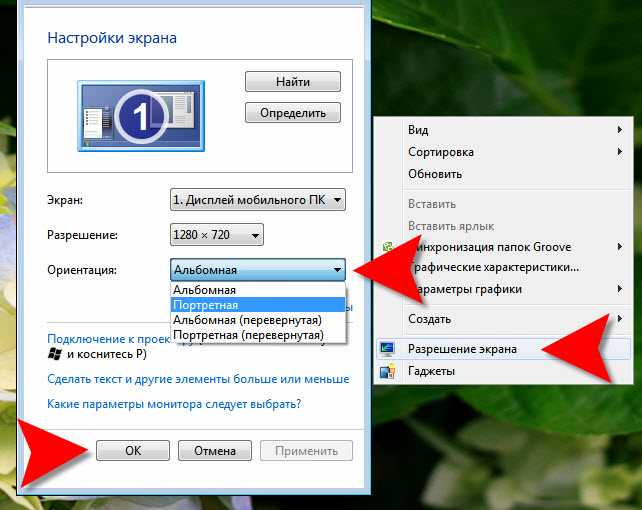
Когда процесс компрессии будет завершен, вы можете нажать на значок Конечный файл в нижней части основного интерфейса, таким образом вы перейдете к сжатому файлу. После этого можете прикрепить его к email и отправить его свои друзьям.
Скачать бесплатно Скачать бесплатно
Советы
Если вы просто хотите сжать видео и отправить его по email, то вы можете выбрать более простой способ для уменьшения размера файла вместе с Wondershare Video Compressor. Перейдите в раздел Набор утилитов и выберите опцию Сжатие видео, затем выполните простые действия для уменьшения размера видео >>.
Посмотреть видеоурок того, как сжимать видеофайлы для отправки по электронной почте
Часть 2. Уменьшить размер видео для Email бесплатно онлайн
Если вы не любите скачивать и устанавливать программы на компьютер, то онлайн-инструменты будут для вас альтернативным выбором. Media.io это лучший бесплатный онлайн видеокомпрессор, если вам нужно уменьшить размер видео для отправки по электронной почте. Он поддерживает самые распространенные видеоформаты и позволяет изменять разрешение видео, форматы и размер файла легко и быстро. Этот абсолютно бесплатный онлайн видеокомпрессор имеет простой интерфейс и много функций. Если вы хотите сжать видео для последующей отправки по электронной почте, выполните следующие шаги.
Media.io это лучший бесплатный онлайн видеокомпрессор, если вам нужно уменьшить размер видео для отправки по электронной почте. Он поддерживает самые распространенные видеоформаты и позволяет изменять разрешение видео, форматы и размер файла легко и быстро. Этот абсолютно бесплатный онлайн видеокомпрессор имеет простой интерфейс и много функций. Если вы хотите сжать видео для последующей отправки по электронной почте, выполните следующие шаги.
Инструкция по сжатию видео для email онлайн и бесплатно.
Шаг 1: Перейти на сайт Media.io (https://www.media.io/video-compressor.html) в браузере, и вы увидите основной интерфейс приложения. Нажмите на значок +, чтобы выбрать видео для сжатия.
Шаг 2: Настройте разрешение видео, размер файла и нужный вам формат, котрый нужно выбрать из списка.
Шаг 3: После того, как все настройки заданы, нужно нажать на значок Сжать, чтобы начать процесс компрессии видео. Вы можете сохранить сжатое видео в Dropbox или скачать его и отправить по email.
Часть 3. Как заархивировать видеофайл для Email на Windows
В системе Windows вы можете уменьшить размер своих видео, заархивировав их. Когда вы архивируете файлы, вы, условно говоря, помещаете их в маленький контейнер, который можно легко передвигать. Архивация файлов не влияет на качество видео, поэтому это простой метод сжатия видео для email.
Инструкция того, как архивировать видеофайлы для email на Windows:
Шаг 1: Щелкните правой кнопкой мыши на файл(ы), которые вы хотите отправить по электронной почте. Выберите Отправить > Сжатая (ZIP) папка. Windows заархивирует ваши файлы.
Шаг 2: Откройте свой email аккаунт, введите email адрес и прикрепите заархивированные видеофайлы и отправьте своим друзьям.
Часть 4. Как сжать видео на Mac для Email через iMovie
Если вы работаете на системе Mac и хотите отправить видео через email, вы можете сжать видеофайлы, отредактировав их в iMovie, который можно купить в магазине Apple.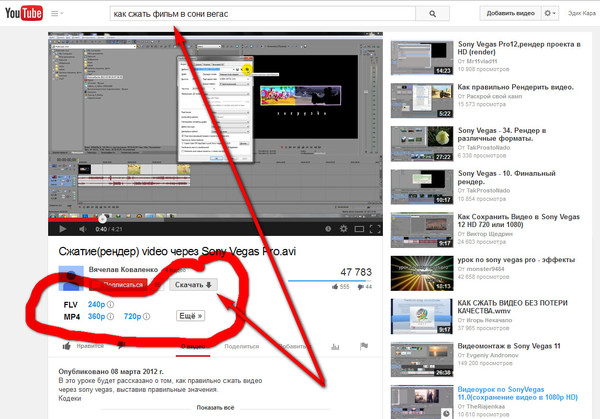 Чтобы сжать видео на Mac, вы можете отредактировать их, сделать меньше или просто сжать, т.е. создать новую версию файла, которая весит меньше, чем оригинал.
Чтобы сжать видео на Mac, вы можете отредактировать их, сделать меньше или просто сжать, т.е. создать новую версию файла, которая весит меньше, чем оригинал.
Инструкция того, как сжать видео для его передачи по email на Mac
Шаг 1: Запустите приложение iMovie на системе Mac. В строке меню щелкните на стрелку вниз и импортируйте видео, которым вы хотите поделиться по почте.
Шаг 2: Откройте видео в iMovie.
Шаг 3: Дальше вам нужно выбрать часть видео, которую вы хотите отредактировать, а для этого вам нужно передвинуть курсор видео.
Шаг 4: Нажмите Файл > Поделиться > Email и выберите Маленький, чтобы уменьшить размер видео.
Шаг 5: Нажмите Поделиться, откроется видео в уменьшенном размере на странице email.
Шаг 6: Наконец, введите email получателя и сообщение, чтобы отправить сообщение.
Шаг 7: Вы также можете сжать видео без редактирования и обрезки. Для этого вы можете щелкнуть на значок видео и затем выбрать опцию Сжать. Будет создана новая версия видео в уменьшенном размере.
Будет создана новая версия видео в уменьшенном размере.
Часть 5. Инструкция для сжатия видео для Email с использованием облачного сервиса
Сегодня все больше и больше людей пользуются облачным сервисом для хранения своих изображений, видео, текстовых файлов и других данных. Использование Google Drive, Dropbox и других облачных сервисов, возможно, самый удобный способ отправки своих видео, не снижающие качество видео. Более того, облачные сервисы позволяют вам получить доступ к своим файлам в любое время, в любом месте, без каких-либо ограничений. Вам нужно всего лишь поделиться ссылкой со своими друзьями.
Метод 1: Инструкция того, как сжать видеофайл для отпраки по электронной почте с использованием Dropbox:
Шаг 1: Открыть приложение Dropbox на своем ПК, нажать Загрузить файлы, чтобы найти и добавить видео, которым вы хотите поделиться.
Шаг 2: Выбрать папку, в которую вы хотите загрузить видео. (При необходимости можно создать новую папку).
Шаг 3: Открыть доступ к общей папке всем людям, с которыми вы хотите поделиться видео. И затем вы можете отправить ссылку друзьям по электронной почте.
Метод 2: Инструкция того, как сжать фильм для email с использованием Google Drive
Шаг 1: Откройте приложение Google Drive в своей системе.
Шаг 2: В верхнем левом углу нажмите на Новый и выберите Загрузка файла. Загрузите фильм или видео, которым вы хотите поделиться.
Шаг 3: В разделе «Недавние» выберите и щелкните правой кнопкой мыши по загруженному файлу.
Шаг 4: Нажмите «Поделиться», чтобы открыть новое окно, где вам нужно будет ввести адрес email человека, с которым вы хотите поделиться видео.
И в Google Drive, и в Dropbox вы можете скопировать ссылку на общее видео, которую нужно потом вставить и отправить своим друзьям по email.
Часть 6. Как уменьшить размер видео для Email на Android устройствах
Современные смартфоны имеют отличную камеру, которая способна записывать высококачественные видео. Просматривать видео на устройстве легко, но когда нужно поделиться ими с друзьями и семьей, процесс не только занимает много времени, но также затрачивает большую часть полосы пропускания вследствие размера файла. Так что вы можете сжать MP4 видеофайл для email и поделиться им через приложение Android. Есть большое количество платных и бесплатных доступных приложений для конвертации. Одно из них — Видеоконвертер Android. Это приложение является бесплатным, оно способствует компрессии видео и сохранению качества.
Просматривать видео на устройстве легко, но когда нужно поделиться ими с друзьями и семьей, процесс не только занимает много времени, но также затрачивает большую часть полосы пропускания вследствие размера файла. Так что вы можете сжать MP4 видеофайл для email и поделиться им через приложение Android. Есть большое количество платных и бесплатных доступных приложений для конвертации. Одно из них — Видеоконвертер Android. Это приложение является бесплатным, оно способствует компрессии видео и сохранению качества.
Инструкция того, как сжимать видео для email с использованием Android приложения:
Шаг 1: Скачайте и откройте Video Converter Android app на своем смартфоне по ссылке: https://play.google.com/store/apps/details?id=roman10.media.converter.
Шаг 2: Импортируйте в интерфейс программы видео, которое вы хотите сжать и нажмите на кнопку Конвертировать в нижней части интерфейса.
Шаг 3: Выберите параметр профиля Вручную. Далее выберите следующие настройки к видео: кодек –MPEG4, FPS 23.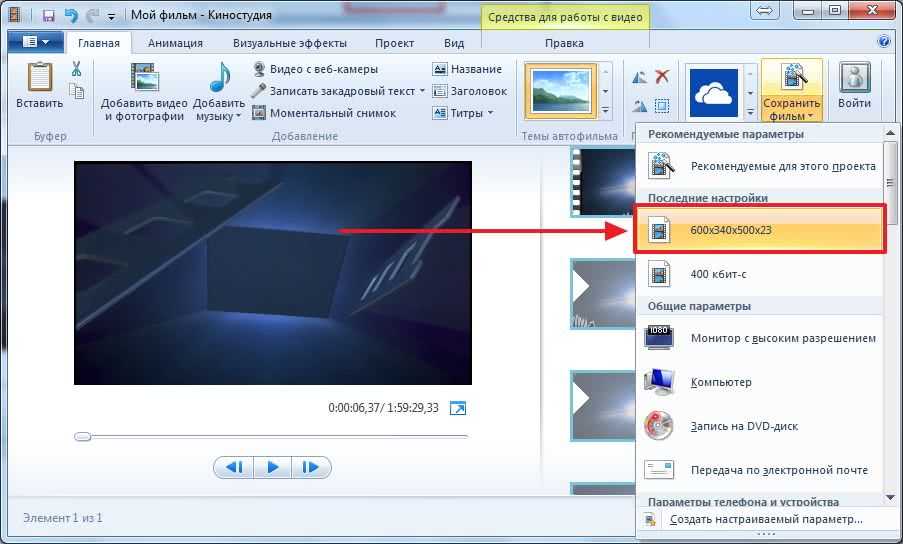 98, разрешение – 176 X 144, битрейт оставьте, как в исходном видео. Вы также можете ввести другие параметры, способствующие сжатию файла.
98, разрешение – 176 X 144, битрейт оставьте, как в исходном видео. Вы также можете ввести другие параметры, способствующие сжатию файла.
Шаг 4: Video Converter Android уменьшит размер файла, не повлияв на качество, а затем файлом можно поделиться по email.
Часть 7. Как сжать видео для Email на iOS устройствах
Имея превосходную камеру на iPhone и iPad, вы не сможете устоять и захотите запечатлеть все моменты на видео. Если у вас есть какие-то особые видео, которыми вы хотите поделиться со своими любимыми, сначала вам понадобится сжать MOV файл для email. Большой размер видео на пару с ограничением файлового размера, который можно передавать по email, приведет к тому, что вам потребуется помощь приложений для сжатия. Более того, «малогабаритное» видео также занимает мало места на устройстве. Одно из iOS приложений, которые помогут вам сжать видео, это Video Slimmer. Используя это приложение, вы можете уменьшить размер видео, не беспокоясь о качестве видео.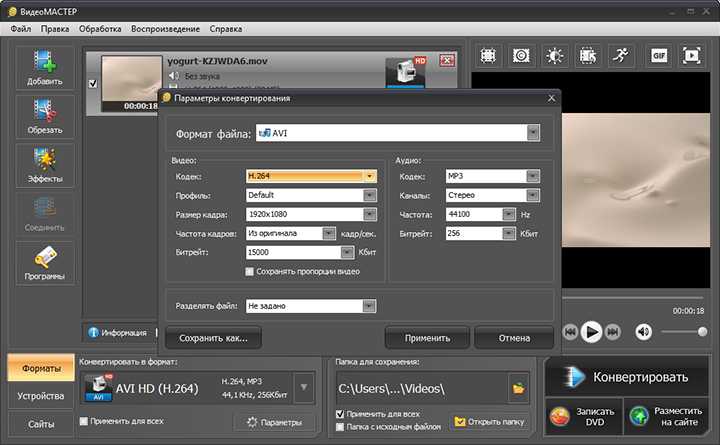
Инструкция того, как сжать MP4 файл для email с использованием iOS приложения:
Шаг 1: Скачайте и откройте приложение Video Slimmer на своем iOS устройстве по ссылке http://www.videoslimmerapp.com/.
Шаг 2: Выберите опцию «Больше», чтобы задать разрешение видео для уменьшения его размера.
Шаг 3: Нажмите на кнопку +, чтобы загрузить видео, которое вы хотите сжать.
Шаг 4: Выберите опцию Уменьшить сейчас.
Это приложение уменьшит размер выбранных видео в соответствии с разрешением видео, которое было указано.
Узнав способы для решения своей проблемы, вы больше не будете задаваться вопросом, как сжать видео для email, не так ли? Но если вы хотите выбрать более качественный и экономный компрессор, вам лучше попробовать Wondershare Video Converter Ultimate, который не только имеет функцию сжатия, но также функции скачивания, редактирования и многие другие.
Скачать бесплатно Скачать бесплатно
Самые быстрые способы сжатия видео на iPhone и Android
Фото: malshkoff (Shutterstock)
Смартфоны — потрясающие видеокамеры: iPhone, Google Pixel и Galaxy отлично справляются со стабилизацией видео в разрешении 4K с отличной детализацией и качеством цвета.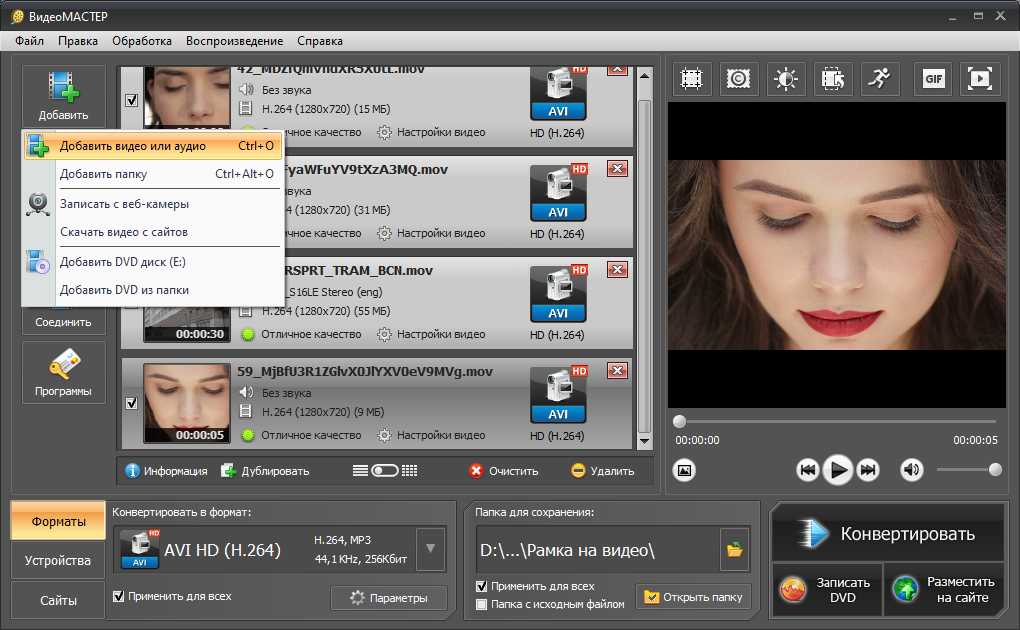 Но эти видео огромны по размеру. Это нормально, если вы хотите просмотреть видео на своем телефоне (при условии, что вы платите за облачное хранилище), но что, если вам нужно отправить их кому-то через Интернет или создать резервную копию, не заполняя весь жесткий диск? Вот где на помощь приходит сжатие видео.
Но эти видео огромны по размеру. Это нормально, если вы хотите просмотреть видео на своем телефоне (при условии, что вы платите за облачное хранилище), но что, если вам нужно отправить их кому-то через Интернет или создать резервную копию, не заполняя весь жесткий диск? Вот где на помощь приходит сжатие видео.
Используя различные приложения и веб-сайты, вы можете сжать огромное видео до сравнительно небольшого размера — и. если вы сделаете это правильно, вы не сильно потеряете в качестве и разрешении. Вот лучшие способы сжатия видео на iPhone и Android.
Как сжимать видео на iPhone
Скриншот: Khamosh Pathak
В App Store вы найдете множество приложений для iPhone, которые обещают сжимать видео. Приложение Video Compress делает это надежно. Бесплатная версия достаточно хороша для большинства пользователей, и она не слишком ограничивает то, что она позволяет, прежде чем заставлять вас кашлять на платную версию.
Он прост в использовании.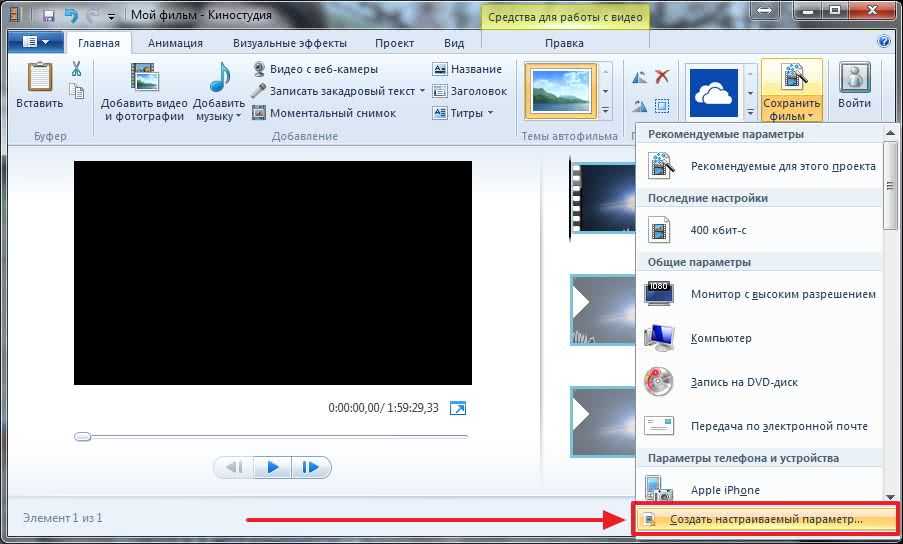 Откройте приложение, нажмите кнопку Plus и выберите видео, которое хотите сжать. Приложение предоставит вам стандартный шаблон, который вы можете настроить. По умолчанию приложение работает жестко, предлагая уменьшить файлы до крошечного размера, но вы можете изменить пресет на разрешение 1080p и увеличить битрейт.
Откройте приложение, нажмите кнопку Plus и выберите видео, которое хотите сжать. Приложение предоставит вам стандартный шаблон, который вы можете настроить. По умолчанию приложение работает жестко, предлагая уменьшить файлы до крошечного размера, но вы можете изменить пресет на разрешение 1080p и увеличить битрейт.
Даже эти настройки приведут к уменьшению размера файла на 90% при сохранении видео в формате Full HD. Вы можете предварительно просмотреть видео, чтобы убедиться, что оно выглядит нормально, и после сжатия оно автоматически появится в приложении «Фотографии».
Как сжимать видео на Android
Скриншот: Khamosh Pathak
Что касается Android, множество доступных видеокомпрессоров может сбивать с толку. Есть приложения, наполненные всплывающей рекламой и платными обновлениями в последнюю минуту. В нашем тестировании мы обнаружили, что приложение Panda является золотой серединой. Реклама не навязчивая, сжатие быстрое и работает хорошо, а главное интерфейс вполне удобный.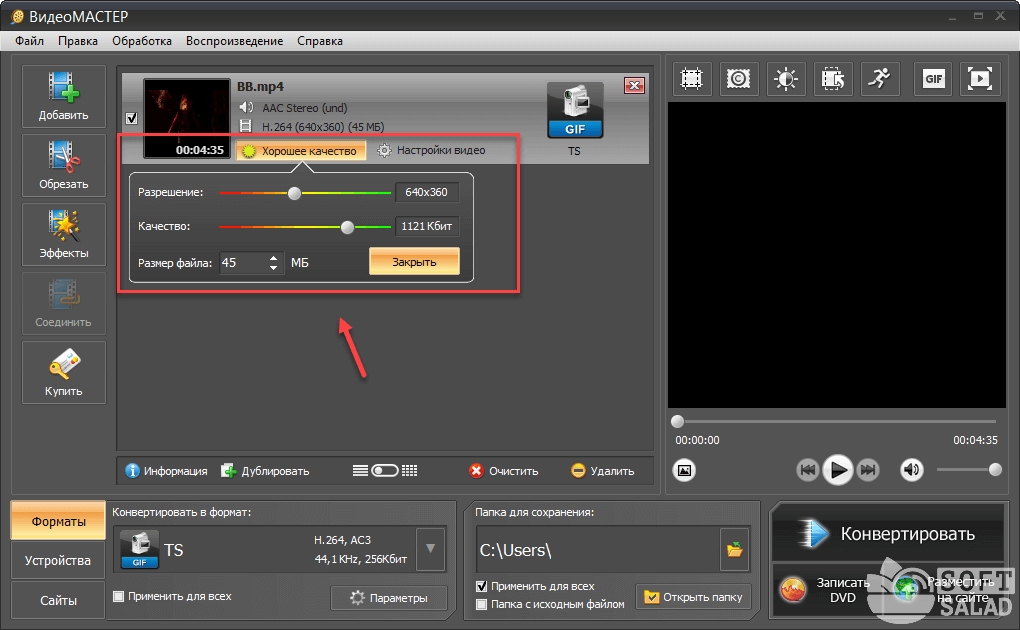
Приложение имеет хорошие предустановки, когда речь идет о сжатии видео для отправки по электронной почте (до 25 МБ) и настройке их для загрузки в социальных сетях, таких как Facebook.
Рабочий процесс приложения прост. Предоставьте приложению доступ ко всем медиа и выберите видео, которые вы хотите сжать. Нажмите кнопку «Далее» и выберите стиль сжатия. Вы можете выбрать один из предустановленных параметров, таких как электронная почта или Facebook, или, если вы хотите действительно сжать файл, вы можете выбрать пользовательское разрешение. Затем нажмите кнопку «Сжать», и ваш результат будет сохранен автоматически.
Как сжать видео с помощью веб-сайта
Если видео находится на вашем компьютере или вы не хотите загружать какие-либо приложения, вы можете использовать веб-сайт для преобразования видео. Clideo — это надежный сайт конвертации видео, который шифрует ваше видео, чтобы никто не мог получить доступ к вашим личным данным.
Бесплатный план позволяет сжимать видео размером до 500 МБ.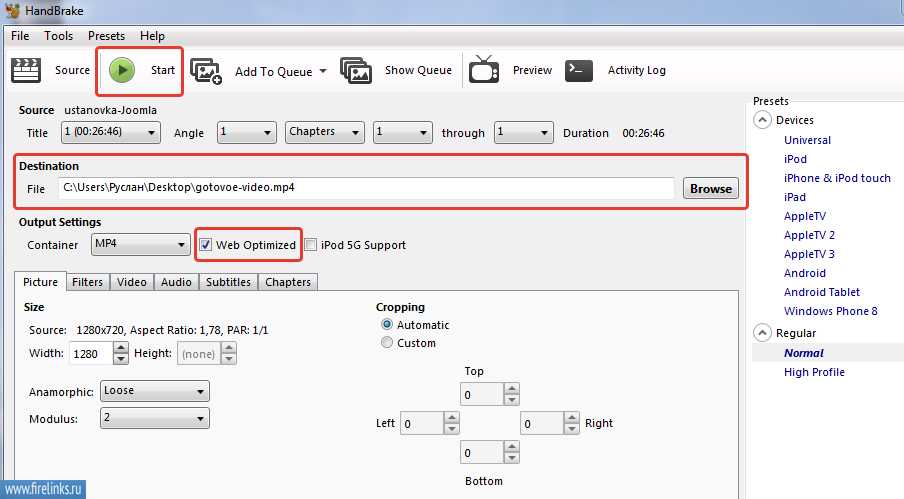 Нажмите кнопку « Загрузить файл », выберите видео и позвольте веб-сайту сделать все остальное. Поскольку сжатие происходит на стороне сервера, полученный файл придется подождать пару минут. После завершения сжатия нажмите кнопку « Download ».
Нажмите кнопку « Загрузить файл », выберите видео и позвольте веб-сайту сделать все остальное. Поскольку сжатие происходит на стороне сервера, полученный файл придется подождать пару минут. После завершения сжатия нажмите кнопку « Download ».
Как сжимать видео на iPhone и iPad
Снимать видео на iPhone или iPad удобно и просто. Однако эти видеофайлы могут быть довольно большими по размеру. Это не только занимает больше места на вашем устройстве, но и может затруднить отправку или совместное использование видео.
Уменьшить размер ваших видеофайлов путем их сжатия очень просто с помощью подходящего инструмента. А как только эти файлы станут меньше, вы сэкономите место на своем iPhone или iPad, и вам будет проще отправлять их по почте или сообщениям или делиться ими в социальных сетях.
Вот как сжимать видео на iPhone и iPad с помощью приложения, которое мы создали сами, под названием Compress Videos. Приложение доступно бесплатно в App Store.
Уменьшите видео с помощью Compress Videos
Откройте приложение Compress Videos, разрешите ему доступ к вашей библиотеке фотографий, а затем нажмите кнопку на главном экране, чтобы начать.
1) Выберите расположение видео сверху, например, «Все видео», «Избранное», «Недавно добавленные» или любой из ваших альбомов.
2) Приложение показывает видео, которые находятся на вашем устройстве или в вашей медиатеке iCloud, а также размер файла каждого видео, что помогает определить более крупные. Выберите одно или несколько видео и нажмите кнопку Далее в правом верхнем углу.
3) Это приведет нас к настройкам сжатия , где мы можем настроить пару вещей, чтобы уменьшить размер файла наших видео. Во-первых, мы можем снизить частоту кадров до 24 кадров в секунду . Мы, конечно, можем уменьшить это значение, чтобы еще больше сжать видео, но мы рискуем снизить качество видео до такой степени, что его будет невозможно смотреть. 24 кажется правильным местом.
24 кажется правильным местом.
Во-вторых, мы можем настроить размеры видео от 100% (полный размер вашего видео) до чего-то меньшего, например рекомендуемых 80% . Если вы не смотрите видео на большом экране, таком как телевизор, уменьшение размеров до 80% не окажет заметного влияния на качество изображения.
Конечно, вы можете свободно настраивать параметры сжатия по своему вкусу. Вы можете поиграться с настройками и посмотреть, что лучше всего подходит для вас.
4) Нажмите кнопку Сжать
5) Приложение сожмет видео и сохранит их как в вашей библиотеке, так и во вновь созданном альбоме под названием Сжатые видео . На этом экране вы можете увидеть, сколько места для хранения было сэкономлено во время процесса.
В этот момент вы можете выбрать удалить исходные видео или сохранить их на вашем устройстве.